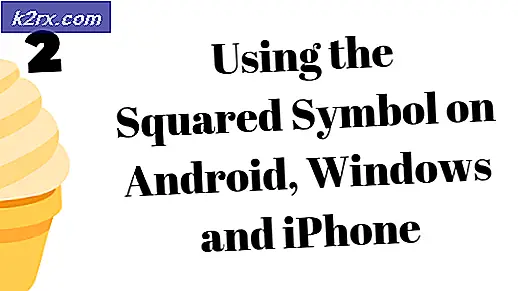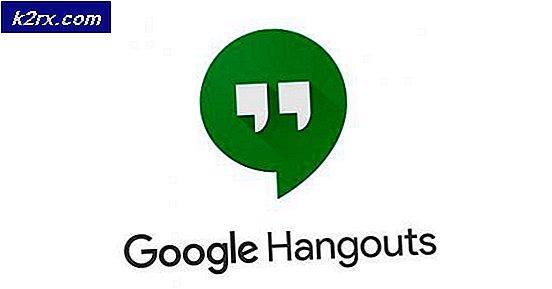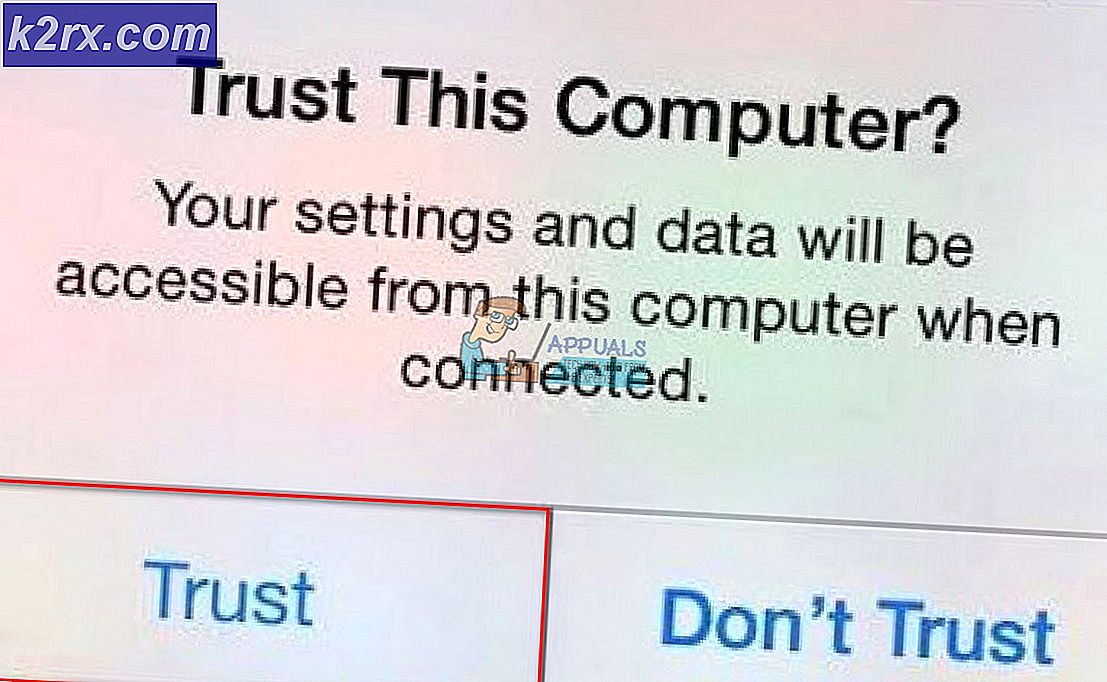Hoe Windows 10 Anniversary Update Start Menu te herstellen
Na de Anniversary Update, die uitkwam als een gratis update voor Windows 10-gebruikers op 2 augustus 2016, waren een groot aantal gebruikers geïntrigeerd door de vele wijzigingen die aan het besturingssysteem waren aangebracht. Niet alle reacties waren echter positief, omdat Microsoft enkele van de functies heeft gewijzigd waaraan een aantal gebruikers gewend waren geraakt en veel van hen kunnen Windows niet terug krijgen zoals ze het willen.
Dat is het geval met het Start-menu in Windows 10. Na een welkomst comeback in Windows 10, lijdt het aan veranderingen in de Anniversary Update. De twee grootste zijn het verwijderen van de knop Alle apps, in plaats van dat je nu standaard een alfabetische lijst van alle apps hebt en een tegelslijst implementeert als je wilt dat alle apps op het volledige scherm verschijnen. De tweede is gemaakt om gebruikers van apparaten met aanraakinvoer beter te kunnen accommoderen, maar niet iedereen wilde dit.
Als u een van die gebruikers bent die dit liever wilt vermijden, kunt u één ding doen en dat is om Full Screen Start uit te schakelen. Het is waar dat dit eerder een tijdelijke oplossing is, en niet echt een oplossing, maar je kunt het laten lijken alsof je de optie Volledig scherm gebruikt.
Om dit te doen, zou de eerste stap zijn om naar het Personalisatie- menu in de Instellingen te gaan. Open het menu Start door op de Windows- toets op uw toetsenbord te drukken en Instellingen te typen of door op de knop Instellingen in het menu Start te klikken.
Klik in het menu Instellingen op Persoonlijke instellingen
PRO TIP: Als het probleem zich voordoet met uw computer of een laptop / notebook, kunt u proberen de Reimage Plus-software te gebruiken die de opslagplaatsen kan scannen en corrupte en ontbrekende bestanden kan vervangen. Dit werkt in de meeste gevallen, waar het probleem is ontstaan door een systeembeschadiging. U kunt Reimage Plus downloaden door hier te klikkenen selecteer in het linkernavigatievenster Start. Lokaliseren Gebruik Begin volledig scherm in de opties en kijk of dit is in- of uitgeschakeld. Als het is ingeschakeld en u opent het menu Start en klikt u op de knop Alle apps, dan ziet u een lijst van alle apps met de tegels, vergelijkbaar met Windows 8 / 8.1, wat gebruikers willen vermijden. Zet het op Uit.
Het menu Start zal heel anders zijn, maar je kunt het uitbreiden om de ruimte te maximaliseren en zo veel apps als je nodig hebt. Klik hiertoe op de rand van het menu Start en sleep het om het uit te vouwen. Hoeveel u kunt uitbreiden, hangt af van de resolutie van uw scherm. En nu heb je Alle apps, scrollable, aan de linkerkant en niet in tegels over het hele scherm.
Hoewel dit niet echt dezelfde ervaring biedt als voor de update, is dit het op een na beste punt. En aangezien dit een verandering is die Microsoft met opzet in de update heeft doorgevoerd, is de kans groot dat dit zo zal blijven, tenminste tot de volgende grote update.
PRO TIP: Als het probleem zich voordoet met uw computer of een laptop / notebook, kunt u proberen de Reimage Plus-software te gebruiken die de opslagplaatsen kan scannen en corrupte en ontbrekende bestanden kan vervangen. Dit werkt in de meeste gevallen, waar het probleem is ontstaan door een systeembeschadiging. U kunt Reimage Plus downloaden door hier te klikken